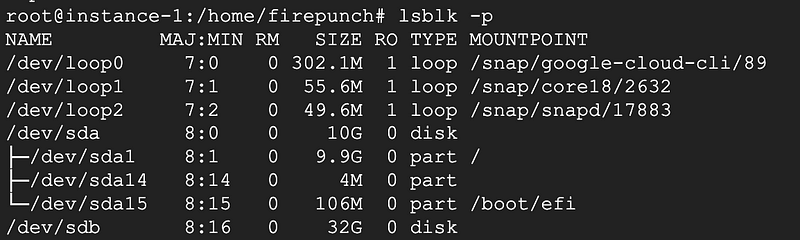GCP 建置流程
GCP 建置流程 VPC -> CE -> PD (mount PD)
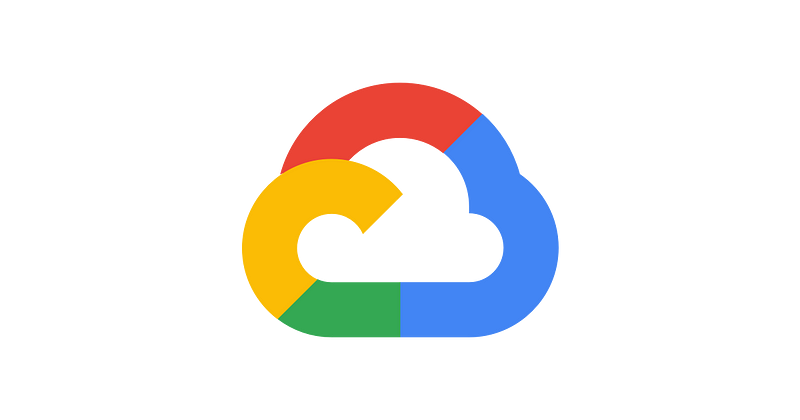
更新日期 2023/01/05
VPC -> CE -> PD (mount PD)
Step 1 Create VPC
進入頁面後 輸入VPC名稱-> 之後 子網路選擇「自動」GCP就會自動幫我們建立subnet,以供我們使用, 防火牆規則GCP也提供常用的規則以下全選即可, 之後便可建立自訂VPC。
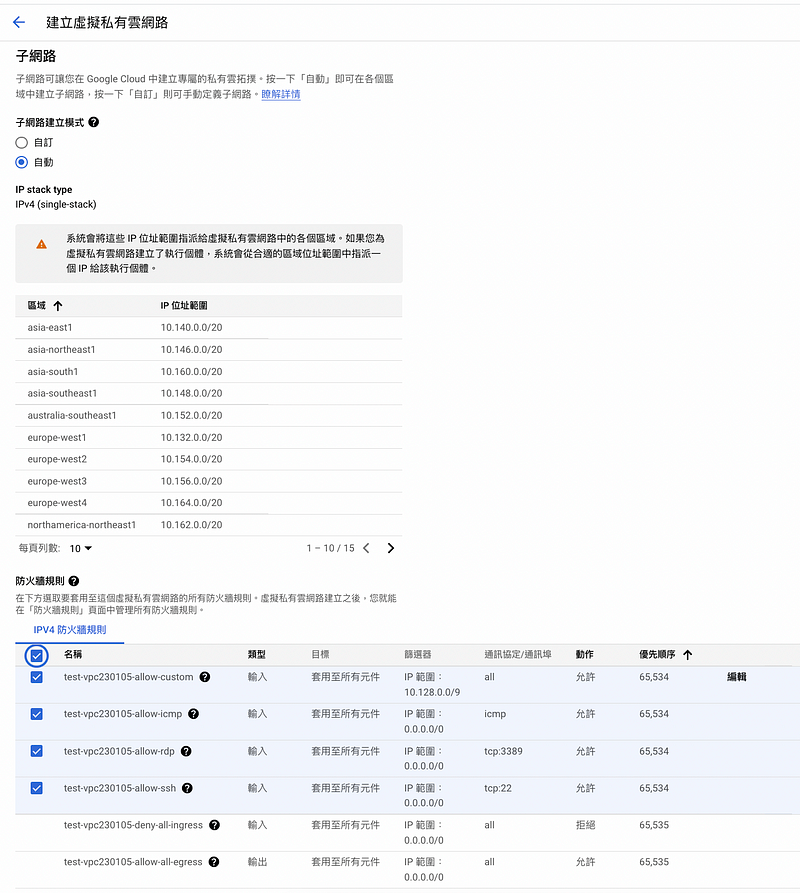
建立完後可以到虛擬私有雲網路(左上角) ->選擇剛剛所創建的vpc即可看到創建的內容,點選防火牆可以看到在上面所允許的port。
Step 2 Create CE & create PD
依序輸入完名稱 … 等 直到最後 「進階選項」-> 網路
編輯網路介面 選擇所創建的vpc , 子網路將會預設選定由GCP所創建的 , 主要內部ip選擇臨時(自動)即可
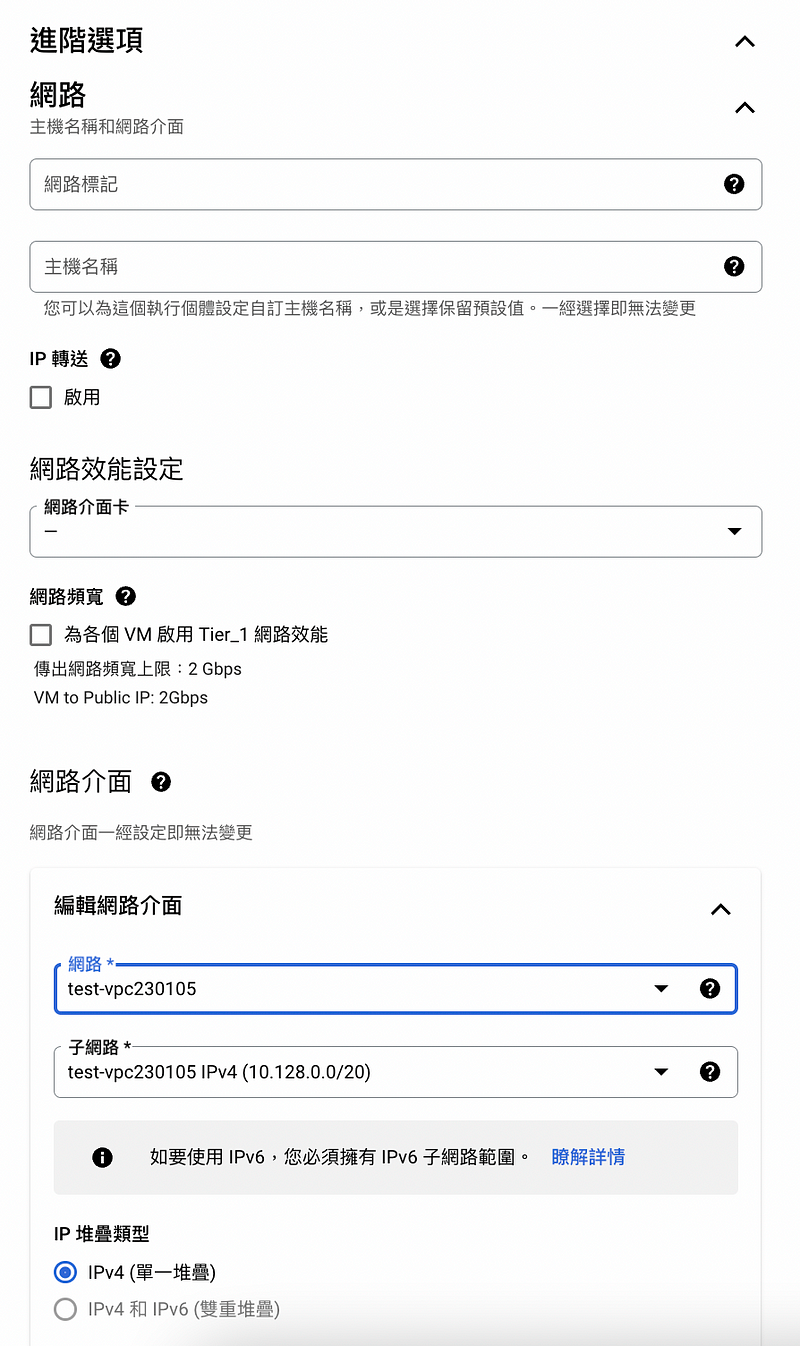
Step 3 Format PD
以下指令可以查詢這台vm裡面可使用的所有設備訊息 -p 可顯示完整路徑,下圖紅線部份就是剛剛在創建vm的時候所掛載的訊息,但尚未激活並且掛上vm。
lsblk -p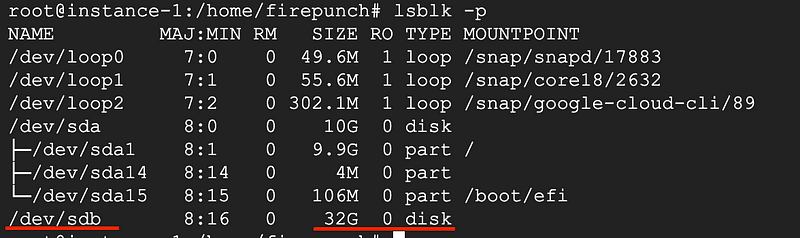
file : 可以查詢 硬碟是否格式化過, 下圖顯示data 表示尚未格式化過,所以系統還不能去使用。
file -s /dev/sdb
mkfs : 用於特定的分區上建立linux文件系統。
以下已經將此文件格式化為XFS的filesystem,之後vm就可以去使用。
mkfs -t xfs /dev/sdb
file -s /dev/sdb
mount: 用於掛載Linux系統外的文件。
創建一個資料夾(mkdir data)將已經格式化的硬碟掛載上(mount), 完成掛載後可以查詢(lsblk)看看目前情況 。
mkdir data
mount /dev/sda data
lsblk -p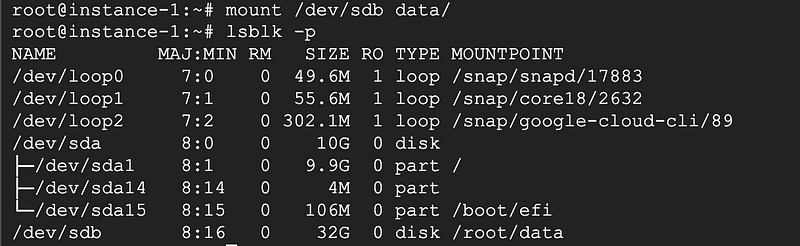
fallocate 可創建一個假檔案,並且可以給予檔案容量大小來佔用硬碟容量。
fallocate -l 1g fake_file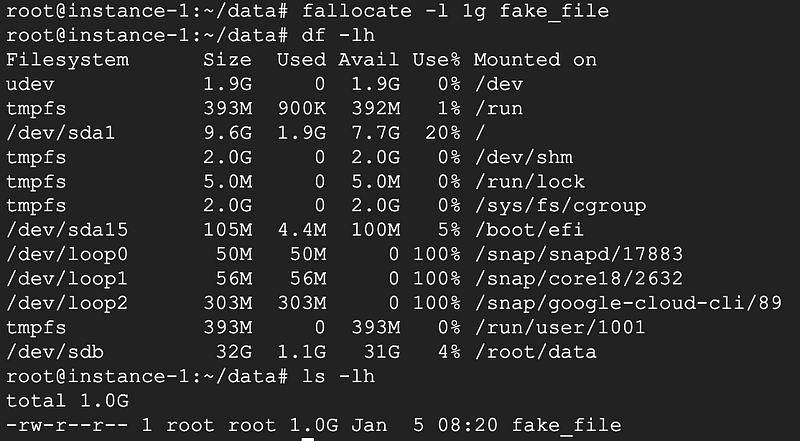
若機器重新啟動 , 所mount的系統碟將會消失,需要重新掛載才能繼續使用。